荣耀MateBook笔记本如何还原出厂配置恢复系统?全面介绍
发布日期:2018-01-19
作者:电脑公司特别版
来源:http://www.dngstbb.com
荣耀MateBook笔记本如何还原出厂配置恢复系统?全面介绍
现在使用荣耀MateBook笔记本的用户越来越多,同时也会有许多用户遇到问题在网上求助,如电脑出现问题,系统卡、中毒等,此时大家第一时间想到的相必便是还原出厂配置了,那么荣耀笔记本怎么还原出厂配置呢?其实荣耀还是很人性化的,还原很容易,还不会的朋友一起来学习下这个功能吧。
本办法适用于:HUAwEi MateBook d / E / x / x pro / 13 等 MateBook 系列笔记本
荣耀笔记本还原出厂配置步骤:
1、首先把您的笔记本插上电源,避免还原时断电:
2、打开电源键开机,在开机过程中长按 F7 键(在屏幕上未出现任何画面前就要长按 F7 键,至屏幕上出现画面即可松开)。
说明:如果你的 MateBook 是在运行时出现严重问题,无法正常关机,请长按电源键 7秒关上笔记本,然后再按照以上内容操作。

3、进入荣耀还原出厂界面,选择是否备份 C 盘数据:如果已自行备份,选择“否”,直接进入恢复界面;如果需要备份,选择“是”,配置备份路径和备份数据,点击“开始”,等待备份完成。

4、注意:如果在按 F7 键之后,进入的是荣耀智能恢复界面,选择“还原出厂配置”即可进入荣耀还原出厂界面。
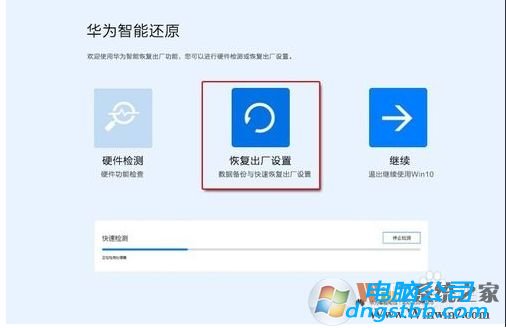
5、进入系统恢复引导界面,点击“开始”,进行系统还原。

6、之后系统开始一段时间的还原过程,此时用户等待即可,系统会自动还原到重启,最后进入系统,稍微配置一下就可以了,。
系统专题推荐
系统教程推荐
系统下载推荐
-
1
 详情
详情绿茶系统v2022.09最新win7 32位正式娱乐版
更新日期:2022-05-01 -
2
 详情
详情雨林木风Win10 万能纯净版 2021(64位)
更新日期:2021-08-26 -
3
 详情
详情深度技术Win11 64位 增强装机版 2021.09
更新日期:2021-08-10 -
4
 详情
详情电脑公司Win10 安全装机版64位 2021
更新日期:2021-08-26 -
5
 详情
详情系统之家Win11 2021.09 64位 稳定纯净版
更新日期:2021-08-10 -
6
 详情
详情技术员联盟最新64位win8.1无卡顿抢先版v2022.09
更新日期:2022-05-01 -
7
 详情
详情电脑公司Win10 快速纯净版 2021(32位)
更新日期:2021-08-26 -
8
 详情
详情深度技术免激活win7 64位游戏永久版v2022.02
更新日期:2022-01-19






